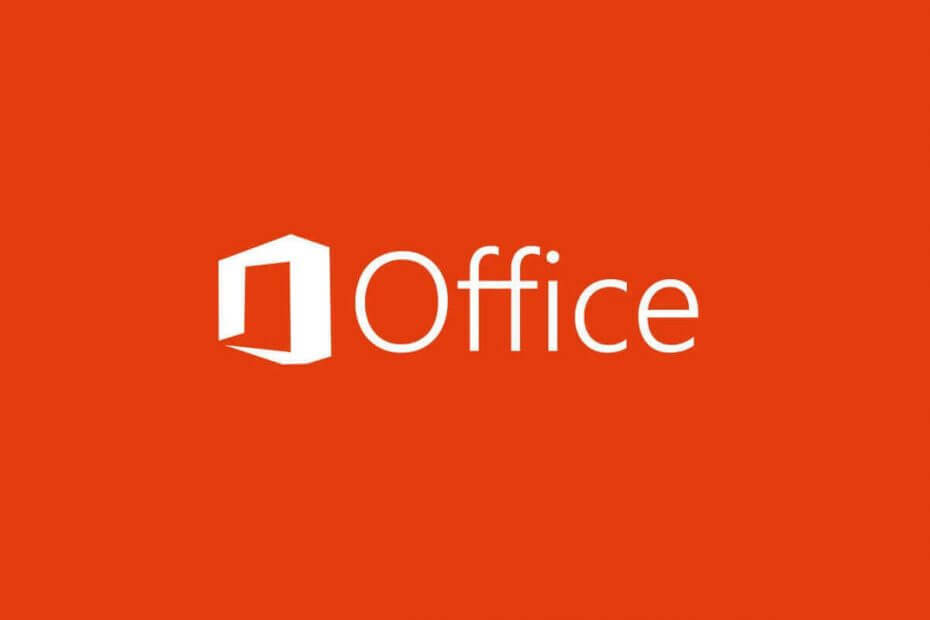Išbandykite šiuos paprastus sprendimus, kad išspręstumėte klaidą
- Žymė neapibrėžta yra labai dažna klaida, atsirandanti Microsoft Word dokumente.
- Klaida dažniausiai atsiranda dėl neveikiančių arba sugadintų hipersaitų, esančių automatinėje turinio lentelėje.
- Priverstinis TOC atnaujinimas ir neveikiančių hipersaitų pakeitimas turėtų padėti išspręsti problemą.
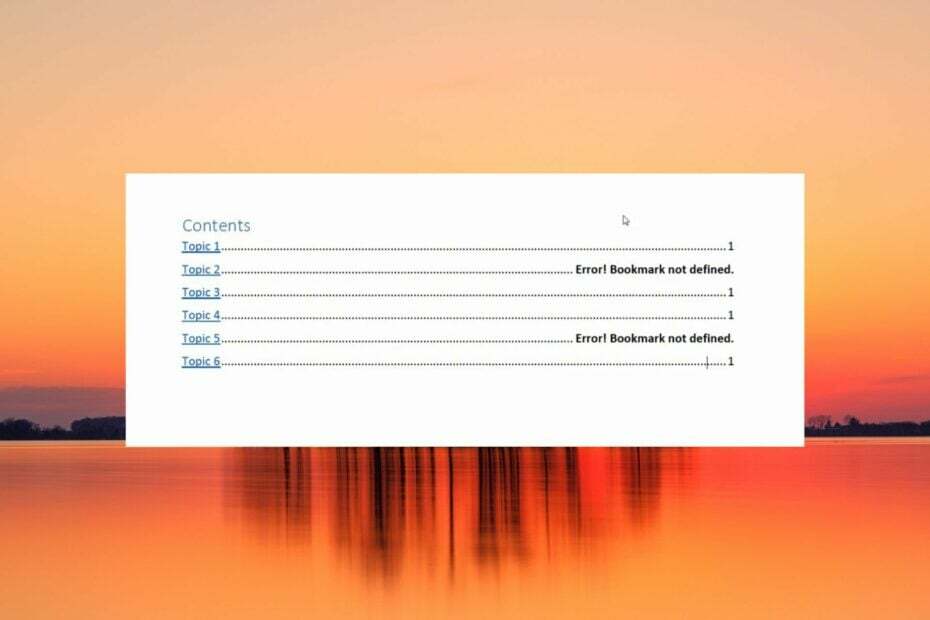
XĮDIEGTI PASPUSTELĖT ATSISIUNČIŲ FAILĄ
- Atsisiųskite „Fortect“ ir įdiekite savo kompiuteryje.
- Pradėkite įrankio nuskaitymo procesą ieškoti sugadintų failų, kurie yra jūsų problemos šaltinis.
- Dešiniuoju pelės mygtuku spustelėkite Pradėti remontą kad įrankis galėtų pradėti taisymo algoritmą.
- Fortect atsisiuntė 0 skaitytojų šį mėnesį.
Microsoft Word dokumente žymės yra hipersaito tipas, nurodantis tam tikras konkrečias teksto vietas ir skyrius, kuriuos galima lengvai pasiekti naudojant hipersaitą.
Žymės iš tiesų yra naudingos, tačiau daugelis „Windows“ vartotojų dažnai susiduria su keliais klaidų pranešimais, pvz., Klaida! Žymė neapibrėžta Word dokumente naudodami automatizuotą turinį.
Jei taip pat susiduriate su ta pačia problema, išbandykite šiame vadove išvardytus sprendimus, kad išspręstumėte problemą.
Kodėl „MS Word“ gaunu klaidą „Neapibrėžta žymė“?
Remiantis mūsų atliktais tyrimais, tai yra dažniausiai pasitaikančios priežastys, kodėl žymės neapibrėžta klaida pasirodo MS Word.
- Trūksta žymių arba jos sugadintos – Jei automatinėje žymėjimo sistemoje trūksta vienos ar kelių žymių, nukreipiančių į temas, arba jos sugadintos, pasirodys šis klaidos pranešimas.
- Žymės pasenusios – Pusiau rankiniame TOC automatinio atnaujinimo funkcijos turinio sąrašo įrašuose nėra ir norint atnaujinti rankiniu būdu, reikia paspausti klavišą F9.
- Žymių įrašai sugadinti – Kelios neveikiančios nuorodos Word faile taip pat sukelia žymės neapibrėžtos klaidą Microsoft Word failo TOC.
Dabar, kai gerai suprantate, kodėl žymės neapibrėžta klaida rodoma jūsų „Windows“ faile, pažvelkime į skirtingus sprendimus, kaip ištaisyti klaidą „Žymės neapibrėžta“.
Kaip ištaisyti „Word“ klaidą „Neapibrėžta žymė“?
1. Įjunkite parinktį Rodyti žymes
„Microsoft Word“ pagal numatytuosius nustatymus nerodo žymių, todėl prieš ką nors pažiūrėkite, kaip įjungti šią funkciją.
- Paleiskite „MS Word“ programą „Windows“ kompiuteryje.
- Pasirinkite Galimybės iš kairės MS Word programos šoninės juostos.
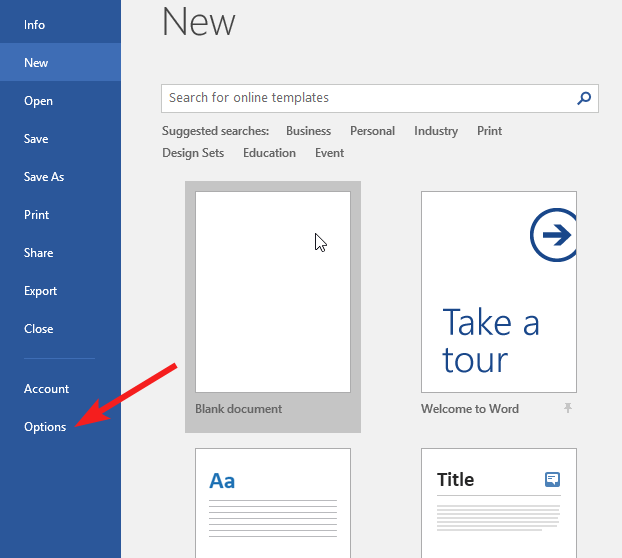
- Pasirinkite Išplėstinė iš kairiojo skydelio Žodžio parinktys langas.
- Slinkite žemyn, kol pasieksite Rodyti dokumentą skyrių ir įjunkite žymimąjį laukelį prieš Rodyti žymes variantas.
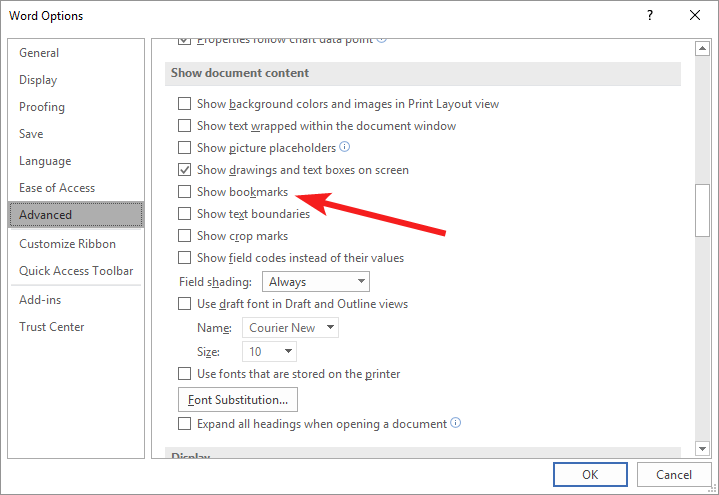
- Paspauskite Gerai mygtuką, kad išsaugotumėte pakeitimus.
Atlikę šiuos veiksmus, pereikime prie toliau išvardytų sprendimų.
2. Naudokite nuorodą Anuliuoti
Tai daugiau paprastas sprendimas, leidžiantis greitai grąžinti automatinio turinio (ToC) pakeitimus, kuriuose yra sugadinta žymės nuoroda.
Jei žymės neapibrėžta klaida pasirodo iškart po to, kai sugeneruojamas TOC, naudokite Ctrl + Z sparčiųjų klavišų derinys, kad grįžtumėte į pradinį tekstą. Tačiau turėtumėte žinoti, kad klaidą galite apeiti tik tada, jei neišsaugojote dokumento sugeneravę TOC.
- „Microsoft Word“ netikrina rašybos? 4 būdai, kaip jį vėl įjungti
- Kaip pataisyti „Microsoft Word“, kuris nepereina į kitą puslapį
- „Microsoft Word“ netęsia numeravimo? Kaip priversti
3. Pakeiskite trūkstamas žymes
- Slinkite žemyn iki „Word“ dokumento turinio skyriaus, dešiniuoju pelės mygtuku spustelėkite klaidingus įrašus ir pasirinkite Perjungti laukų kodus parinktį iš kontekstinio meniu.

- Dabar už žymės pamatysite lauko kodus. Nukopijuokite žymą, pateiktą lauko kodo skiltyje HYPERLINK (arba PAGEREF).
- Dabar pereikite prie Įdėti viršutiniame juostelės meniu ir pasirinkite Nuorodos sekė Skirtukas iš submeniu.

- Įveskite arba įklijuokite ką tik nukopijuotą žymės nuorodą žymės pavadinimas skyrių, kad sukurtumėte naują žymę.
Eksperto patarimas:
REMIAMAS
Kai kurias kompiuterio problemas sunku išspręsti, ypač kai kalbama apie trūkstamus arba sugadintus sistemos failus ir „Windows“ saugyklas.
Būtinai naudokite tam skirtą įrankį, pvz Fortect, kuri nuskaitys ir pakeis jūsų sugadintus failus naujomis versijomis iš savo saugyklos.
Dabar, kai sukūrėte naują žymės įrašą, kad pakeistumėte senus sugedusius ar sugadintus, žymės neapibrėžta klaida dabar turėtų būti išspręsta.
Pastaba: Žymė su PAGEREF/HYPERLINK žymos pavadinimo formatu reiškia, kad žyma buvo įterpta rankiniu būdu. Taip pat formatas PAGEREF/HYPERLINK Ref364868613 rodo paslėptą žymę kryžminės nuorodos dialogo procese.
4. Priverskite atnaujinti turinį
Jei žymės neapibrėžta klaida išlieka net pakeitus sugedusias žymių nuorodas, turite priverstinai atnaujinti turinį, kad pakeistumėte talpykloje saugomą egzempliorių. Norėdami priverstinai atnaujinti turinį, turite naudoti F9 Raktas.
Naudojant šį spartųjį klavišą yra alternatyvus būdas dešiniuoju pelės mygtuku spustelėti turinio įrašų lentelę ir pasirinkti parinktį Atnaujinti lauką.
5. Konvertuokite turinį į statinį tekstą
- Pasirinkite visą tekstą ir nuorodas, esančias jūsų Word dokumento turinyje.
- Paspauskite Ctrl, Shift, ir F9 klavišus tuo pačiu metu, kad saitai būtų paverčiami statiniu tekstu.
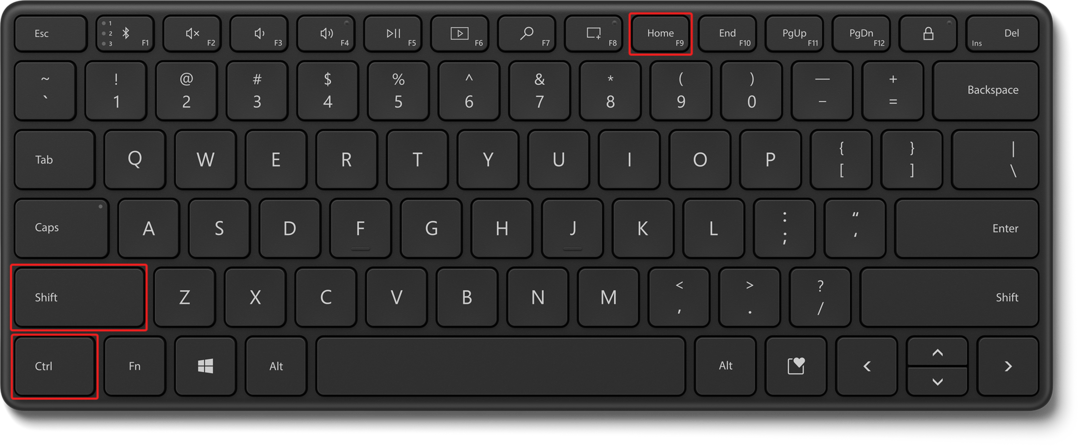
Turinio konvertavimas į statinį teksto formatą turėtų ištaisyti klaidos pranešimą, kuris nėra apibrėžtas žyme, jei jis įvyko dėl neveikiančių nuorodų dokumente.
Viskas apie tai! Tikimės, kad jums pavyko pataisyti žymių neapibrėžtus įrašus „Word“ dokumento turinio skyriuje.
Būdami čia, galbūt norėsite pataisyti maržos, jei jos neveikia savo Microsoft Word dokumente.
Kuris iš straipsnyje išvardytų metodų veikė jūsų atveju? Praneškite mums komentaruose.
Vis dar kyla problemų?
REMIAMAS
Jei pirmiau pateikti pasiūlymai neišsprendė problemos, jūsų kompiuteryje gali kilti rimtesnių Windows problemų. Siūlome pasirinkti „viskas viename“ sprendimą, pvz Fortect efektyviai išspręsti problemas. Įdiegę tiesiog spustelėkite Peržiūrėti ir taisyti mygtuką ir tada paspauskite Pradėti remontą.
![Kaip patikrinti ISO failus [„Windows“ ir „Office“]](/f/db21a075dc8461e7d83e53bca3843d96.jpg?width=300&height=460)